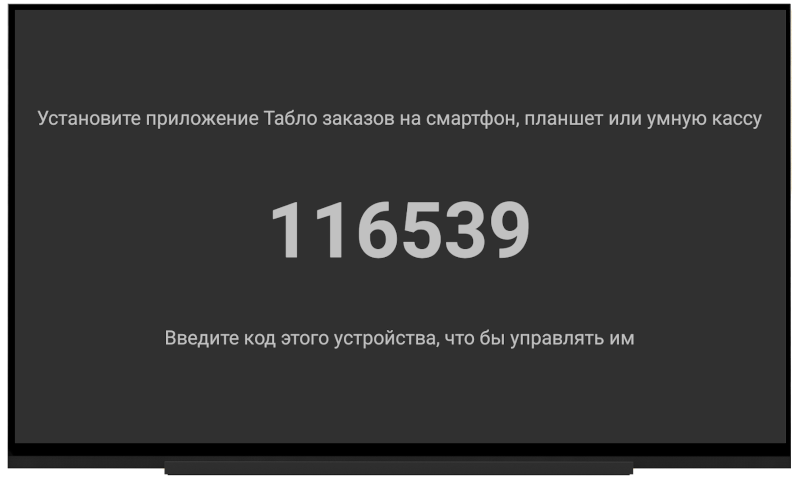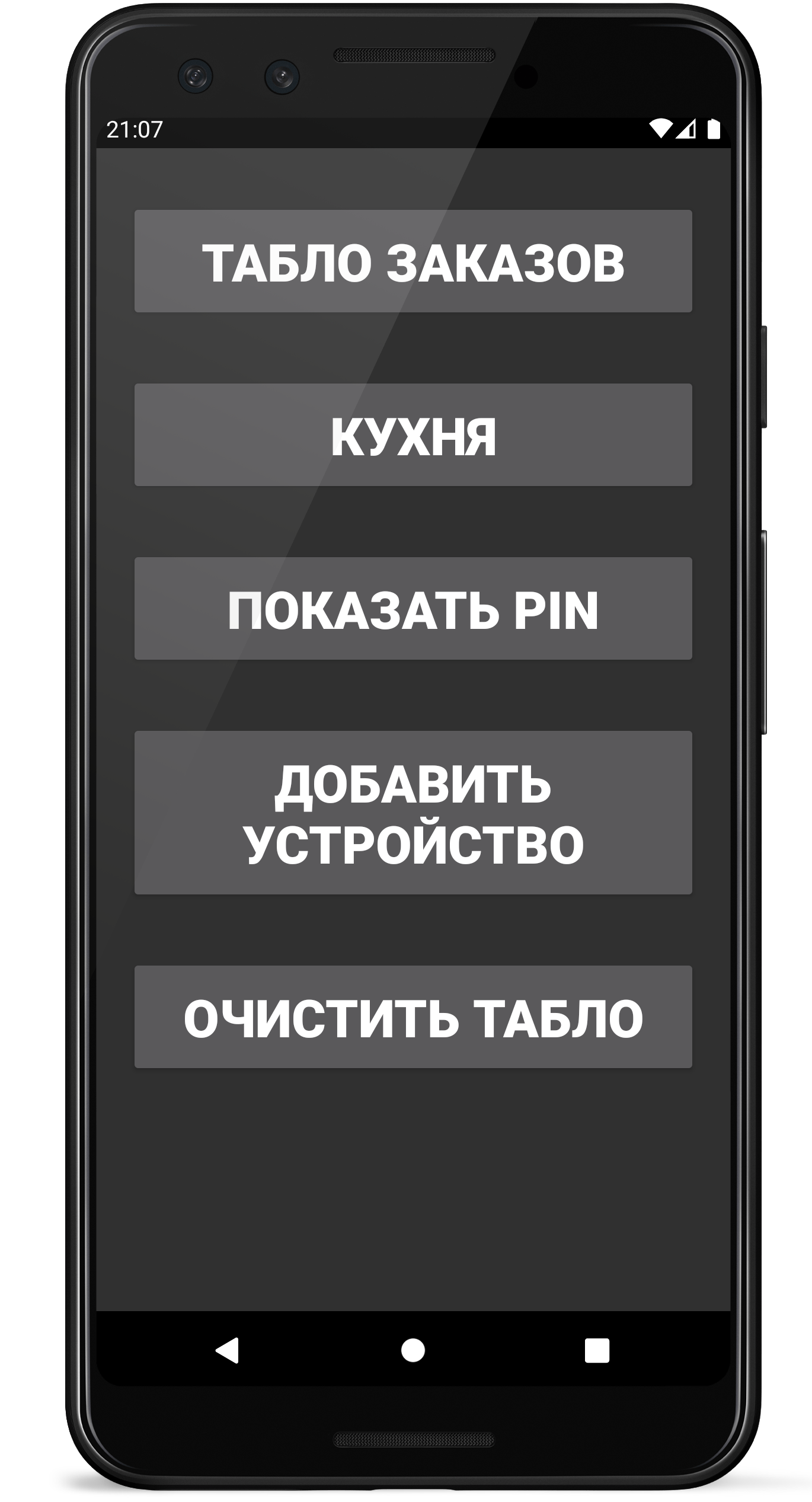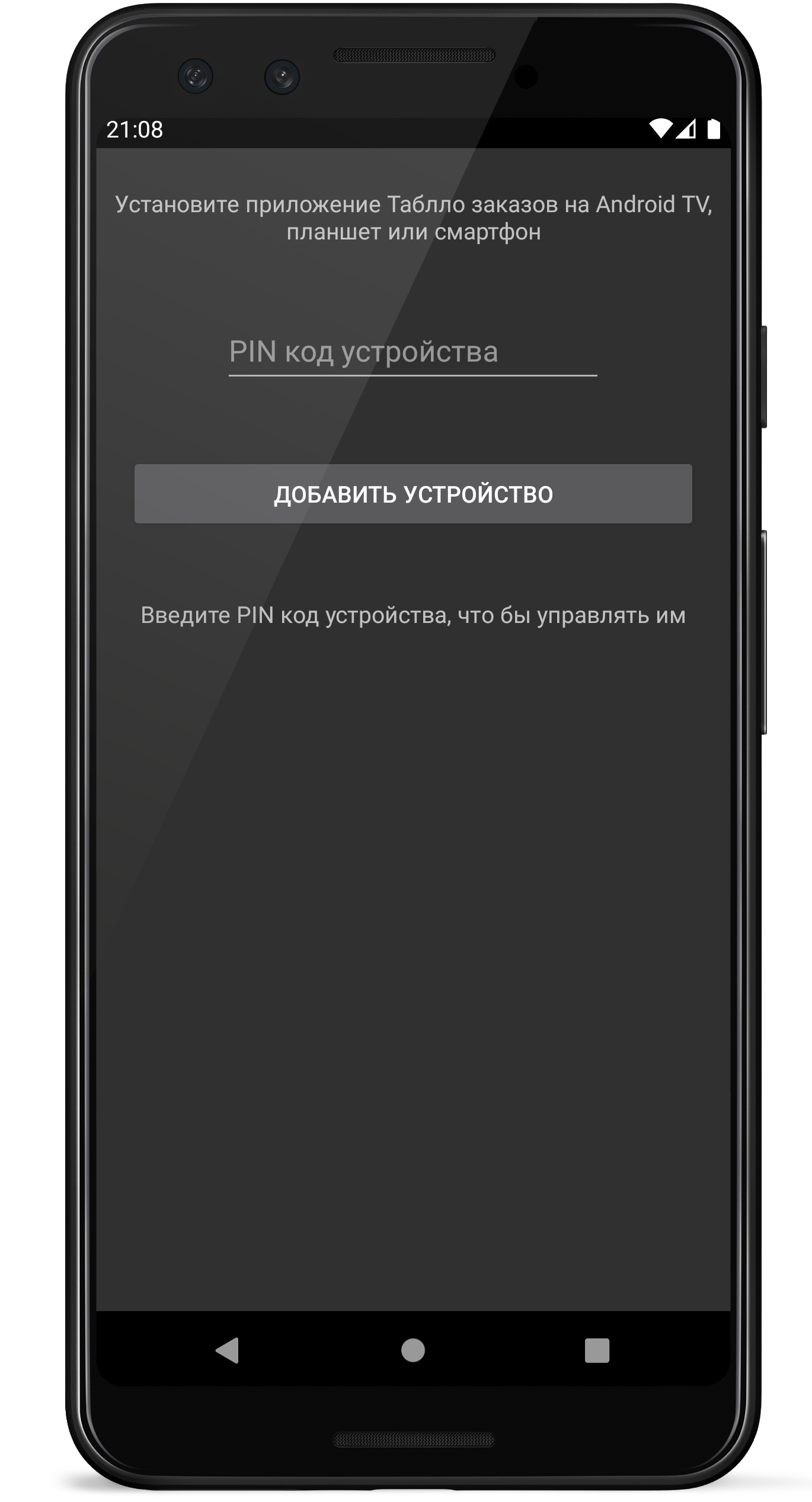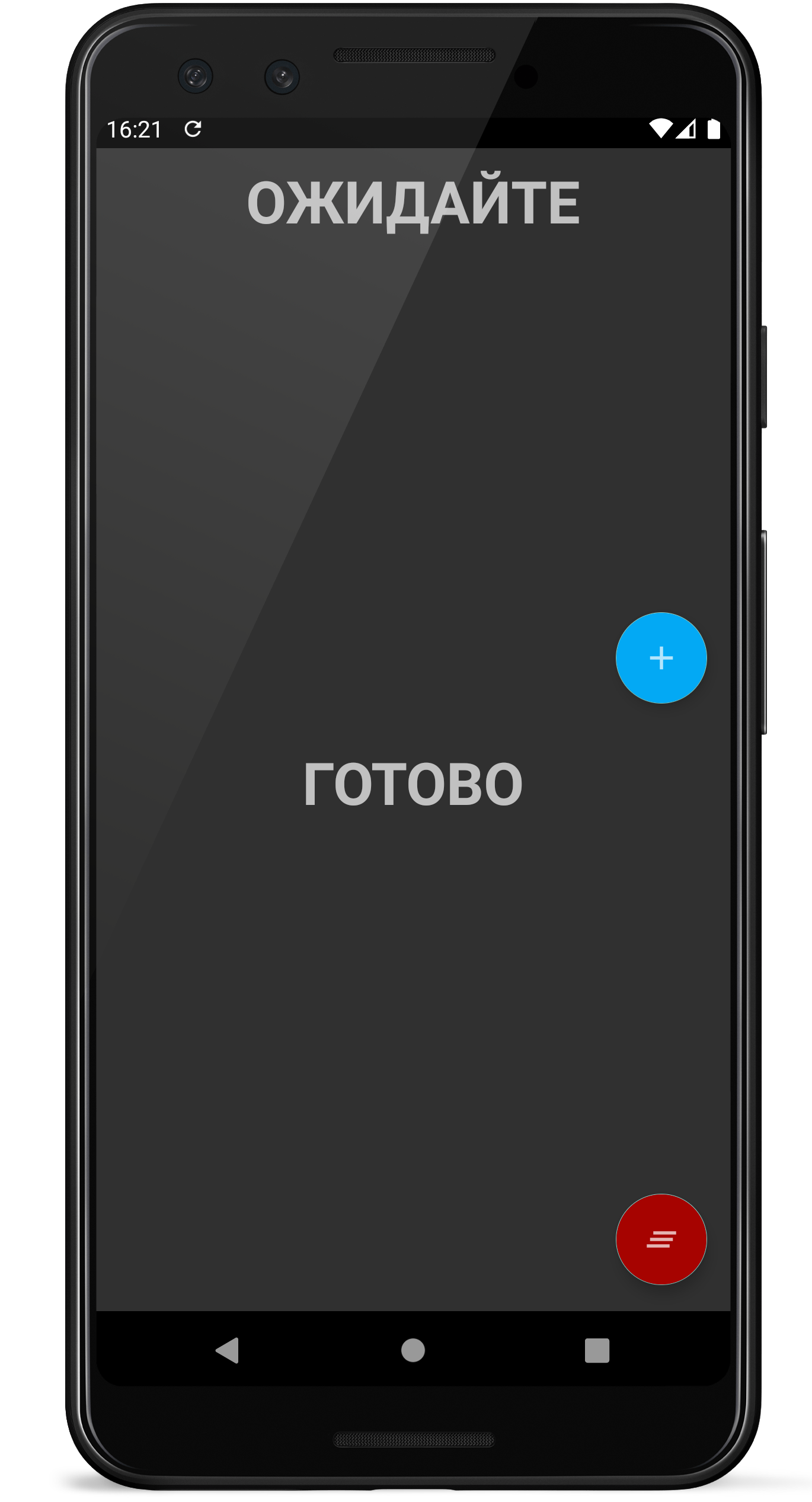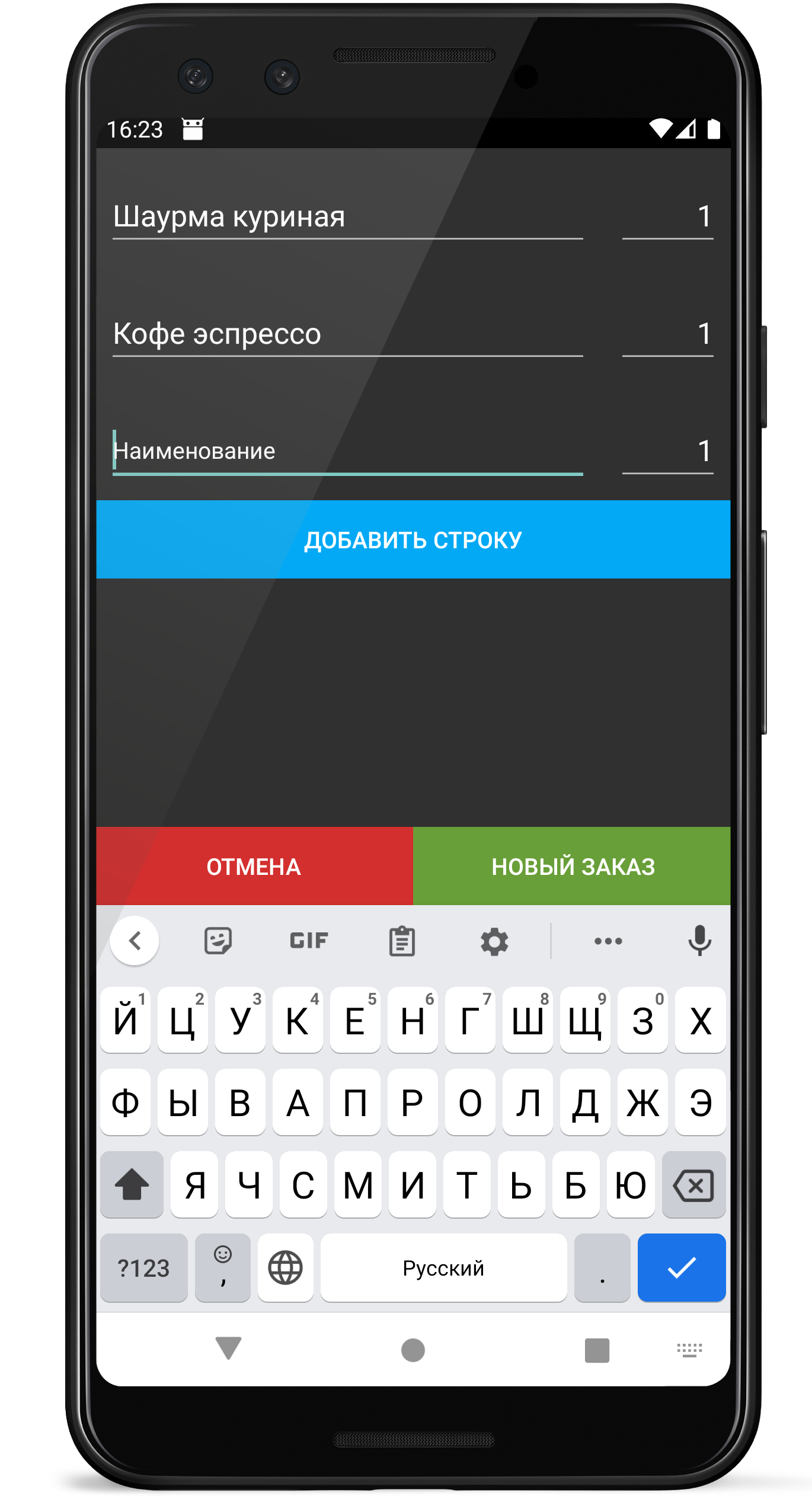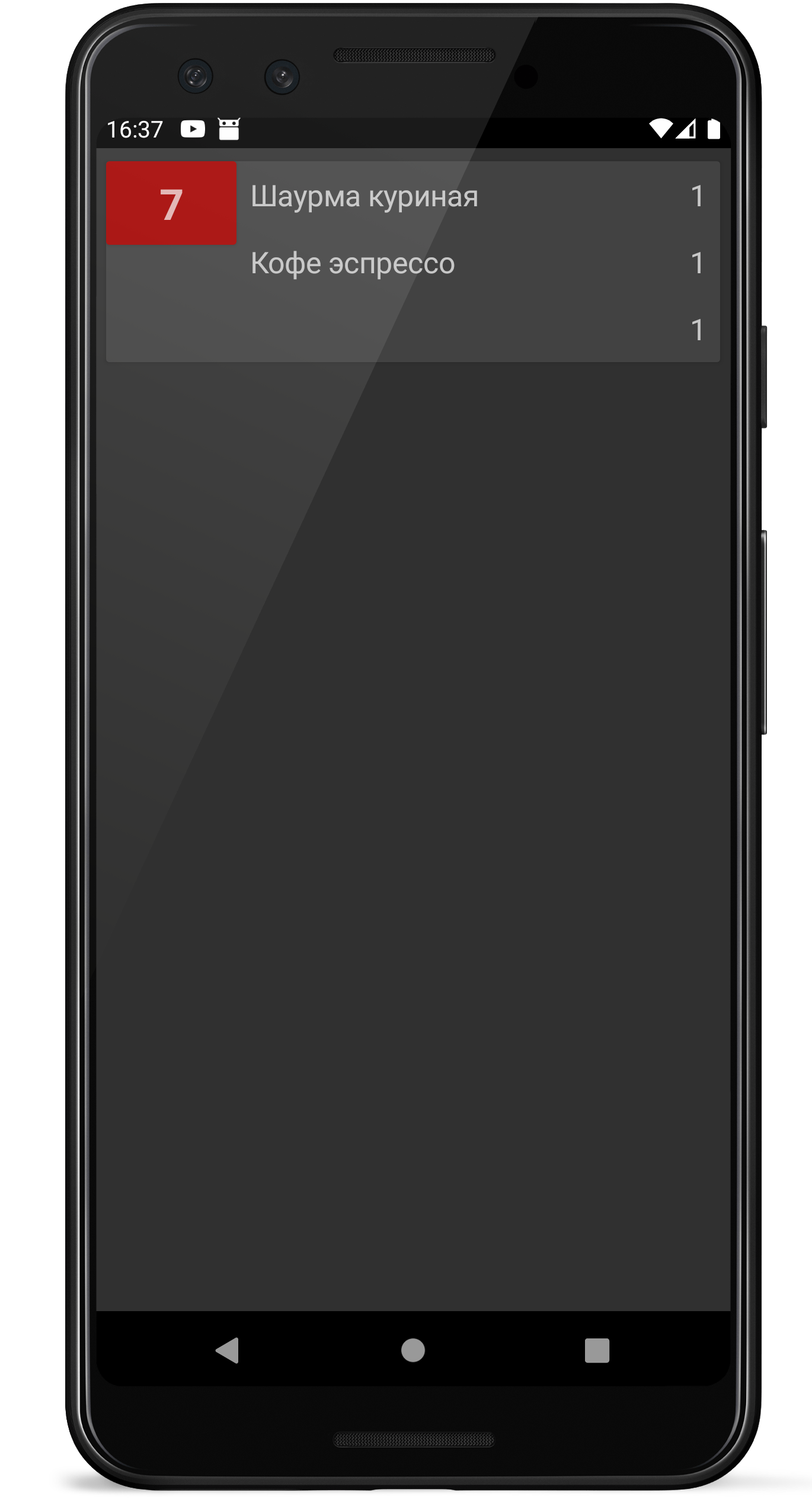Содержание
Табло заказов
Назначение
Приложение «Табло заказов» предназначено для организации обслуживания клиентов в предприятиях общественного питания и торгово-сервисных предприятиях, где покупатель ожидает получения своего заказа в течение некоторого времени, при этом не покидая предприятие.
Системные требования
- Смартфон, планшет или «умная» касса под управлением операционной системы Android версии не ниже 5.0 (Lollipop)
- Телевизор или телевизионная приставка под управлением операционной системы Android версии не ниже 5.0 (Lollipop)
- Постоянное подключение к Интернет
Условия и стоимость использования
Вы можете использовать приложение Табло заказов на условиях Пользовательского соглашения.
Использование на смартфонах, планшетах и телевизорах под управлением операционной системы Android бесплатно, при условии установки приложения из магазина Google Play.
Использование на «умных» кассах (без сервисов Google и магазина приложений Google Play) устанавливается платформодержателем. Актуальный прайс-лист:
| Платформа | Стоимость без учета НДС |
|---|---|
| Эвотор | 500 ₽ в месяц за 1 кассу |
Порядок и стоимость использования сторонними разработчиками программных интерфейсов API оговаривается индивидуально.
Термины и определения
| Устройство | Пользовательское устройство с экраном для отображения и/или управления Табло заказов. Может быть Android устройством с установленным приложением или сторонним программным обеспечением, использующим Web API. |
| Слот | Предприятие общественного питания, магазин, или иное предприятие – сущность, объединяющая 2 и более устройств в единое информационное пространство. Все устройства, объединенные в единый слот работают с общим набором заказов. |
| Заказ | Заказ покупателя, отображаемый устройствами. Характеризуется номером и статусом. Номер – это целое число, уникальный идентификатор заказа в пределах слота, при этом на табло отображается только 3 последних разряда этого числа. Заказ может находится в одном из трех статусов: Ожидание, Готов или Закрыт. |
Руководство пользователя
Установка
Установите приложение для управления заказами на смартфон, планшет или "умную" кассу.
Для отображения информации установите приложение на телевизор или телевизионную приставку под управлением Android. Допускается использование трансляции со смартфона или планшета на телевизор или приставку с функцией Chromecast.
Настройка
Запустите приложение на телевизоре. При первом запуске приложение определит, что оно не настроено, не подключено ни к одному устройству и на экране вы увидите PIN код для сопряжения устройств.
Запустите приложение на устройстве с тач-экраном (смартфоне, планшете или умной кассе). При первом запуске вы сразу попадёте в главное меню.
Нажмите кнопку Добавить устройство и введите PIN-код отображенный на экране подключаемого телевизора.
Если код введен правильно оба устройства будут соединены в один слот и синхронно переключатся в режим Табло заказов. В этом режиме устройство с тач-экраном управляет заказами, а телевизор отображает текущее состояние для клиентов предприятия.
Новый заказ
Для создания нового заказа нажмите кнопку + внизу списка заказов в ожидании.
Если вы не планируете использовать Кухонный экран, сразу нажимайте кнопку Новый заказ.
Что бы состав заказа отобразился на Кухонном экране, введите наименования и количество позиций заказа. Если в заказе более 1 позиции, воспользуйтесь кнопкой Добавить строку. При ошибочном вводе строки её можно отредактировать или полностью удалить смахнув в сторону. Когда состав заказа введен нажмите кнопку Новый заказ.
Номер нового заказа появится в списке ожидания на всех устройствах слота.
Кухонный экран
На устройстве с тач-экраном, подключенным к слоту перейдите в Главное меню (кнопка назад из режима Табло заказов). Нажмите кнопку Кухня.
В этом режиме устройство отображает список всех заказов, находящихся в ожидании, с описанием содержимого.
Что бы перенести заказ из списка ожидания в список готовых его нужно смахнуть вправо или влево.
Новые заказы будут появляться в списке автоматически, сразу же как только они будут созданы, при условии постоянного подключения к Интернет. Если по каким-то причинам, например, долговременном обрыве Интернет-соединения, список не отображает новые заказы, потяните его вниз для принудительного обновления.
Управление списком заказов
Список заказов управляется на любом подключенном к слоту устройстве с тач-экраном.
Чтобы перенести заказ из списка ожидания в список готовых смахните его вниз (при портретной ориентации экрана) или вправо (при ландшафтной). Смахиванием в обратную сторону его можно вернуть в список ожидания.
Для полного удаления заказа из списка (как в ожидании, так и готовых заказов) смахните его в право (при портретной ориентации экрана) или вниз (при ландшафтной).
Для очистки всего списка готовых заказов воспользуйтесь кнопкой  внизу списка готовых заказов.
внизу списка готовых заказов.
Что бы полностью очистить всё табло перейдите в Главное меню и нажмите кнопку Очистить табло.
Программный интерфейс (API)
Табло заказов предоставляет программный интерфейс для интеграции со сторонним программным обеспечением. API предоставляет функции:
- создания устройств и слотов,
- объединения устройств в слоты,
- чтения состояния слотов,
- создание заказов с указанием их содержимого,
- изменение статуса заказов,
- чтение состояния заказов.
Вам потребуется API ключ разработчика. Для его получения направьте запрос в службу технической поддержки.